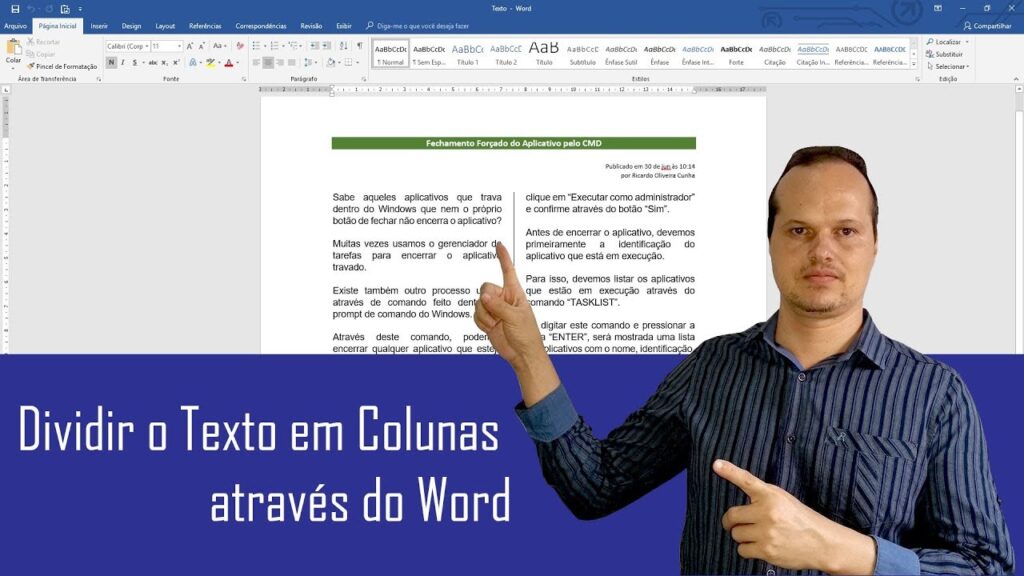
O Microsoft Word é uma das ferramentas mais populares para edição de textos e documentos, e oferece uma variedade de recursos para personalizar o layout e a formatação. Uma das opções disponíveis é a divisão do texto em duas ou mais colunas, o que pode ser útil para melhorar a legibilidade e o aproveitamento de espaço em relatórios, artigos, boletins informativos e outros tipos de conteúdo. Neste tutorial, vamos mostrar passo a passo como fazer com que o texto fique em duas ou mais colunas no Word, utilizando diferentes opções de formatação e configuração.
Como dividir o texto em duas colunas: passo a passo
Se você precisa dividir o texto em duas colunas no Word, siga estes passos:
- Abrir o documento: Abra o documento que deseja formatar em colunas no Word.
- Selecionar o texto: Selecione o texto que deseja dividir em colunas.
- Clicar em “Layout da Página”: Clique na guia “Layout da Página” no topo da tela.
- Clicar em “Colunas”: Clique em “Colunas” na seção “Configurar página”.
- Escolher o número de colunas: Escolha o número de colunas que deseja usar. Você pode escolher entre duas, três ou mais colunas.
- Formatar as colunas: Se desejar, formate as colunas usando as opções disponíveis no menu “Colunas”.
- Salvar o documento: Quando terminar, salve o documento.
Com estes passos simples, você pode facilmente dividir o texto em duas colunas no Word. Experimente e veja como isso pode tornar a leitura do seu documento mais fácil e organizada!
Dividindo um documento do Word em 4 partes: Passo a passo
Às vezes, é necessário dividir um documento do Word em partes menores para facilitar a leitura e a organização. Neste tutorial, vamos mostrar como dividir um documento em quatro partes:
- Abra o documento do Word que deseja dividir.
- Coloque o cursor no final da seção que deseja dividir.
- Vá até a guia “Layout da Página” e clique em “Quebras”.
- Selecione “Próxima Página”.
- Repita os passos 2 a 4 para cada seção do documento que deseja dividir.
Com esses simples passos, você pode dividir um documento do Word em quatro partes para facilitar a leitura e a organização. Experimente agora mesmo!
Passo a passo: Aprenda como fazer quebra de seção no Word
Para começar, vá para a página onde deseja quebrar a seção do documento. Em seguida, clique em “Quebra de seção” no menu “Layout da Página”. Selecione o tipo de quebra de seção que deseja usar, como “Próxima Página” ou “Contínua”. Em seguida, clique em “OK” para aplicar a quebra de seção ao seu documento.
Com a quebra de seção aplicada, você pode agora formatar o texto para aparecer em duas ou mais colunas. Para fazer isso, selecione o texto que deseja dividir em colunas e clique em “Colunas” no menu “Layout da Página”. Selecione o número de colunas que deseja usar e clique em “OK”. Seu texto agora será dividido em colunas.
Lembre-se de salvar seu documento regularmente para garantir que todas as alterações sejam salvas. Com este processo simples, você pode facilmente fazer quebra de seção e dividir seu texto em colunas no Word. Experimente!